Het eerste dat u als beginner over Photoshop moet leren, is hoe u door een afbeelding kunt bewegen, inclusief hoe u van de ene plaats naar de andere kunt in- en uitzoomen met behulp van het zoomgereedschap. De grondbeginselen van het zoomen en pannen van foto's worden behandeld, samen met de gereedschappen en opdrachten waarmee u bekend moet zijn. Maar een flink aantal handige snelkoppelingen kan ervoor zorgen dat alles sneller gaat. We gebruiken Zoom in Photoshop, dat zich onderaan de werkbalk bevindt, om te kiezen op welk gebied van de afbeelding we willen inzoomen.
Wat is het zoomgereedschap in Photoshop?
Een van de handigste en meest gebruikte tools van Photoshop is het zoomgereedschap. Elk standaardgereedschap van Photoshop kan voor een groot aantal verschillende grafische ontwerpprojecten worden gebruikt. De Zoom-tool kan u helpen wanneer u de uiterste precisie in uw project wilt bereiken of een stapje terug wilt doen voor een overzicht.
Waarom is de zoomtool vereist?
In Photoshop wordt elke afbeelding, foto of een ander project geopend in een vooraf bepaald formaat. De bovenrand van de afbeelding in de software geeft het zoompercentage weer (bijvoorbeeld 50%). Voor de meeste nauwkeurigheid moet u een afbeelding duidelijk kunnen zien in de hoogste resolutie wanneer u deze nauwkeurig bewerkt en revisiet. Het zoomgereedschap is hiervoor erg handig. Wanneer u aan een project werkt, kunt u zelfs tegelijkertijd de Zoom-tool gebruiken, waardoor u eenvoudig kunt zien hoe uw bewerkingen de fijnere delen van uw afbeelding beïnvloeden.
Het zoomgereedschap gebruiken
Het zoomgereedschap wordt aangegeven door het pictogram van een vergrootglas, zoals men zou kunnen aannemen. Om na het kiezen van het gereedschap in te zoomen op een specifiek gebied voor optimale precisie en duidelijkheid, klikt u er eenvoudig op. U kunt het gedrag van de tool wijzigen van inzoomen naar uitzoomen voor nog meer kracht.
Mogelijk ziet u een klein +-symbool in het vergrootglas wanneer het gereedschap is ingesteld om in te zoomen, wat standaard het geval is. U kunt op dezelfde locatie een klein minteken zien als u uitzoomt met behulp van de instellingen van het hulpmiddel. Hierdoor kunt u hetzelfde hulpmiddel gebruiken om zowel een close-up als een breed perspectief van uw afbeelding te krijgen.
Stapsgewijze methode voor het gebruik van de zoomtool
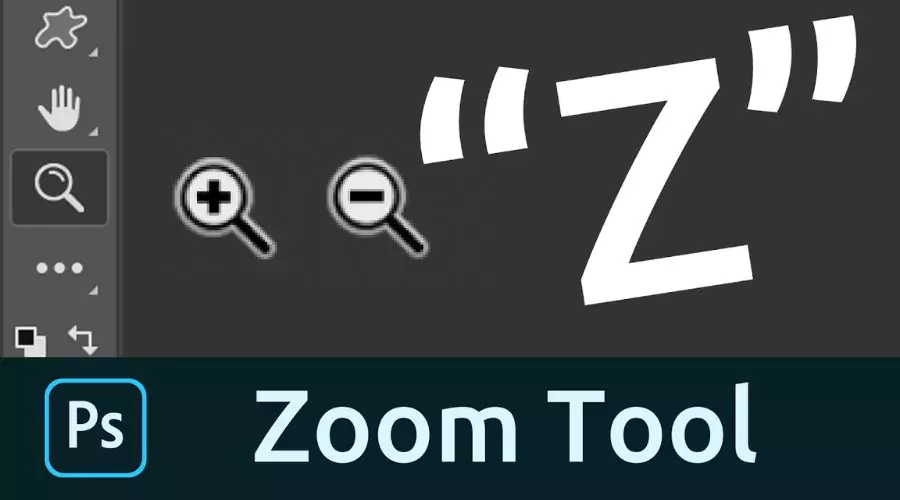
- Door op de letter Z op uw toetsenbord te drukken, kunt u ook de Zoom Tool kiezen. Uw muiscursor wordt een vergrootglas met een plusteken in het midden het zoomgereedschap is geselecteerd.
- Om in te zoomen, gebruikt u het zoomgereedschap om op het gebied te klikken. Klik nogmaals om nog verder in te zoomen. U krijgt de meest nauwkeurige weergave omdat de Zoom Tool dezelfde standaardwaarden gebruikt als de opdrachten Inzoomen en Uitzoomen die we eerder hebben onderzocht (zoals 25%, 33.3%, 50%, 66.7% en 100%).
- Houd de Alt-toets op uw toetsenbord of de Option-toets op een Mac ingedrukt om uit te zoomen het zoomgereedschap. Het plusteken verandert in een negatief teken. Kies vervolgens een regio om uit te zoomen en klik nogmaals om nog verder uit te zoomen.
Zoomtool gebruiken met toetsenbord
Daarom is de Zoom Tool uitstekend geschikt om op een bepaald gebied scherp te stellen. Maar een methode die de voorkeur verdient is om tijdelijk toegang te krijgen het zoomgereedschap vanaf uw toetsenbord in plaats van het elke keer dat u moet in- of uitzoomen op de werkbalk te selecteren. Dit is de snelkoppeling voor Zoom in Photoshop:
- Druk gewoon op de spatiebalk terwijl u de Ctrl-toets op een Windows-computer of de Command-toets op een Mac ingedrukt houdt. Om conflicten met het MacOS-besturingssysteem te voorkomen, moeten Mac-gebruikers mogelijk eerst de spatiebalk ingedrukt houden voordat ze op de Command-toets drukken. Het zoomgereedschap blijft actief zolang de toetsen worden ingedrukt, zodat u een gebied kunt selecteren om in te zoomen.
- Om uit te zoomen, drukt u op de Alt-toets of op de Option-toets op de Mac. U kunt terugkeren naar het vorige hulpmiddel door de Alt- of Option-toets en alle andere toetsen los te laten, zodat u na het inzoomen kunt blijven werken.
Hoe u de continue zoomfunctie gebruikt
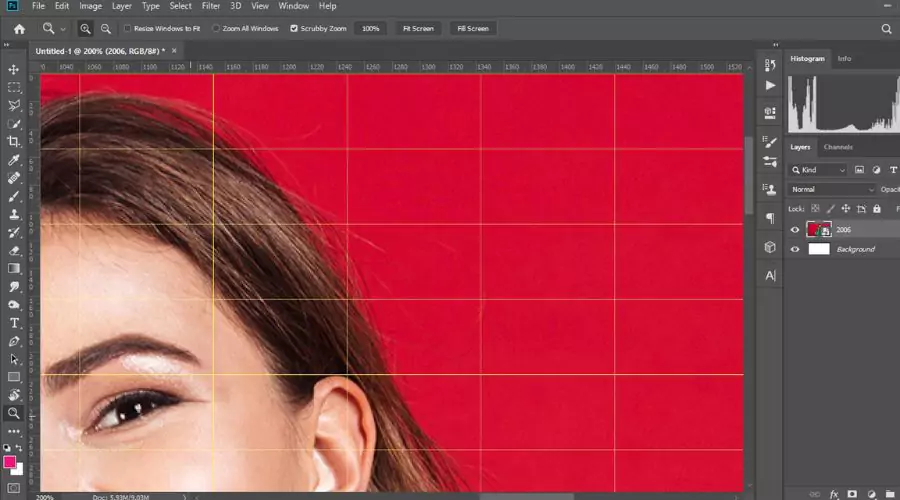
Het zoomgereedschap heeft ook een functie genaamd Continuous Zoom die u kunt gebruiken. Als u wilt inzoomen, klikt u op het gewenste gebied en houdt u de muisknop ingedrukt terwijl u dit doet. Photoshop begint na een korte vertraging voortdurend in te zoomen totdat u de muisknop loslaat. Houd de knop ingedrukt terwijl u de Alt- of Option-toets ingedrukt houdt om voortdurend uit te zoomen.
De zoomtool: hoe kan dit uw project ten goede komen?
U kunt inzoomen tot een maximale vergroting van 3.200 procent of uitzoomen tot een weergave die slechts 1 procent van de oorspronkelijke grootte bedraagt. Hoewel het onwaarschijnlijk is dat u ooit iets zult meemaken dat ook maar in de buurt van deze extremen komt, kunt u nog steeds zien hoe flexibel en uitgebreid de weergaveopties zijn die door het gereedschap Zoomen Zijn. Bij het tekenen met een tablet zorgen hogere percentages voor minder onnauwkeurigheid en meer ingewikkelde details. Voor degenen die game-sprites maken, is het geweldig om je afbeelding pixel voor pixel op de hoogste % te zien. Vervolgens kunt u uitzoomen om de algehele impact van uw acties op de hele afbeelding duidelijker te zien met behulp van het zoomgereedschap.
Conclusie
Door het gebruiken van het zoomgereedschapkunt u gemakkelijk snel in- of uitzoomen op een foto. Dit Photoshop-tool zal helpen uw werk gedetailleerder te maken. Wanneer u op “Z” klikt, verschijnt het zoomgereedschap. Het is van cruciaal belang om de Zoom Tool te gebruiken om de kleinste informatie te verbeteren die klanten kunnen zien als ze inzoomen. 100% van de modemerken die we hebben bekeken, hadden een soort zoomfunctionaliteit voor klanten, wat suggereert dat zoom een cruciale functie lijkt te zijn voor online winkels. Bezoek Adobe en de officiële website van voor meer informatie, tips en aanbevelingen Populaire cultus.






